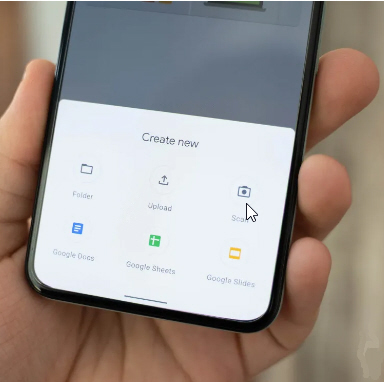
Telefonieren per Klick auch am PC?
Mit dem Smartphone telefoniert man am komfortabelsten. Einfach die Nummer anklicken, es wählt… Gerät auf den Tisch legen, Lautsprecher einschalten und frei sprechen.
Dagegen ist das Ziel, genauso effizient und in gleicher Sprachqualität am PC zu telefonieren eine Illusion. Versucht habe ich es trotzdem.
Ich schreibe üblicherweise in den Terminkalender (im Browser, nicht lokal Outlook oder ähnliches) immer die Telefonnummer der Person. Was zu besprechen ist und besprochen wurde, schreibe ich nicht in den Termin sondern in ein verlinktes Dokument bzw. in die Aufgabe (Aufgaben verwalte ich mit Asana). Ob ich das am PC oder am Tablet oder am Smartphone mache ist egal, denn es wird ja alles synchronisiert.
Wenn ich am PC im Browser auf einer Webseite eine Telefonnummer anklicke, dann passiert normalerweise nichts. Nur wenn zu der Nummer so ein Hyperlink „tel:+49(####)#####“ angelegt wurde, wird die Nummer, nach Installation einer Browser-Erweiterung gewählt. Bei Firefox Version 60… und 61… und W7 musste ein Plugin installiert werden. Bei W10 oder WServer2016 funktionierte es ohne Plugin. Bei Chrome braucht man diese Erweiterung: „URL Networks number2url“.
Nach Klick auf die Nummer, darf ich bei Firefox die App im Dateisystem auswählen mit der ich telefonieren möchte. Bei Google-Chrome darf ich zwischen Google/Hangout oder Microsoft/Skype entscheiden (Vermutlich weil Skype vorher irgendwann mal installiert gewesen war). Wenn ich weder mit Skype noch mit Google Hangout (kostenpflichtig) telefonieren möchten, sondern über Sipgate oder Telekom, dann muss ich auf dem PC eine VOIP-Software installieren. Phonerlite oder Ninja (beide kostenlos). Es gibt viele weitere Anbieter. Die Telekom bietet „Home-Talk“ nicht für den PC an, diese App gibt’s nur für Smartphones.
Die wichtigsten Kosten (2018 pro Minute):
Sipgate:
- 1,79 Cent deutsches Festnetz
- 2,40 Cent EU + Schweiz Festnetz
- 14,9 Cent EU + Schweiz Mobilfunknetz
- Man kann auch Flat-Rates buchen !
Google-Hangout:
Anrufe zu Hangout-Kontakten sind kostenlos. Die Partner müssen Hangout für Chrome oder die Hangout-App für iOS oder Android benutzen. Anrufe in die USA und Kanada (Mobilfunknetz und Festnetz) sind ebenfalls kostenlos. Die wichtigsten Kosten (pro Minute):
- 1 Cent deutsches Festnetz
- 2 Cent Schweiz Festnetz
- 3 Cent deutsches Mobilfunknetz
- 14 Cent Schweiz Mobilfunknetz
- siehe Preisliste: https://voice.google.com/u/0/rates?p=hangout
- Das Google-Hangouts-Konto muss (2018) für kostenpflichtige Anrufe mindestens 11,90 Euro Guthaben aufweisen.
Skype:
Anrufe zwischen Skype-Benutzern sind kostenlos. Um eine Handy- oder Festnetznummer per Skype anzurufen, ist Skype-Guthaben oder ein Abonnement erforderlich. Die Kosten für den Anruf richten sich danach, in welchem Land sich der angerufene Kontakt befindet und nicht nach dem Land, aus dem ich anrufe. Die wichtigsten Kosten (pro Minute):
- 2,1 Cent deutsches Festnetz (doppelt so viel wie bei Google)
- 2,1 Cent Schweiz Festnetz (gleich viel wie bei Google)
- 9 Cent deutsches Mobilfunknetz (dreimal teurer als bei Google)
- 18,1 Cent Schweiz Mobilfunknetz (4 Cent mehr als bei Google)
Also immer teurer als Google. Alternative: Minutenpakete.
siehe Preisliste: https://secure.skype.com/my/rates/international-calls?setlang=de
Voip funktioniert auf jeden Fall mit dieser Software:
- http://www.phoner.de/download.htm (hat auch Tapi)
- http://www.phonerlite.de/download_de.htm (hat nur VOIP+SIP) / das genügt
- https://www.heise.de/download/product/ninja-lite-61762 NINJA-LITE bietet ANGEBLICH eine bessere Sprachqualität als PHONERLITE
- Weitere Clients: z.B. bei Sipgate
Phonerlite/Telekom Einstellungen:
- Proxy/Registrar: tel.t-online.de
- Stun Server: stun.t-online.de
- Häkchen bei Registrierung
- Häkchen bei MWI
- Domain/Realm: tel.t-online.de
- Benutzername: 0049VorwahlRufnummer (nicht +49, nicht die Mailadresse)
- Häkchen bei Benutzername
- Angezeigter Name: leer
- Mailboxnummer: 0049VorwahlRufnummer (wie Benutzername)
- Kennwort: das gleiche Kennwort wie bei der Einwahl www.telekom.de/telefoniecenter
- Authentifizierungsname: xxxx@t-online.de
- Telefonnummer: 0049VorwahlRufnummer (wie Benutzername)
- Lokaler Port: 50xx
- Bevorzugte Verbindungsart:UDP
- Häkchen bei Multicast DNS
- Häkchen bei QoS
- Häkchen bei GRUU
Um per VOIP am PC telefonieren zu können, brauche ich Headset. Getestet: Jabra Evolve75. Die Sprache war „nasal“ und Nebengeräusche wie z.B. „Tastatureingabe“ oder „Papier blättern“ waren beim Angerufenen überdeutlich zu hören, obwohl das Evolve75 genau die Unterdrückung dieser Nebengeräusche verspricht. Fazit: Negativ
Ich bevorzuge das Mobilfunknetz. Weil ich die Nummer immer ganz einfach per Klick aus dem Termin oder der Aufgabe heraus wählen kann und weil ich das Gesprächsergebnis gleich bequem in die Aufgabe hinein diktiere – tippen war gestern.